Vienas dalykas, kurį net paprastas pradinio lygio „Chromebook“ gali padaryti greičiau nei bet kuris kitas kompiuteris, yra naršymas internete naudojant „Chrome“ naršyklę. Tai prasminga – „Chromebook“ skirtas paleisti naršyklę, kuri yra pagrindinė „Chrome“ OS dalis. Geriau būtų greitas.
Tačiau daugeliui iš mūsų viskas niekada negali būti pakankamai greita. Jei norite susitepti rankas, visada bus kūrėjų konstrukcijų ar patobulinimų, kuriuos galėsite atlikti po gaubtu, tačiau taip pat yra keletas ką galite padaryti tiesiai iš nustatymų, kurie pagreitina puslapio įkėlimo laiką, o ypač laiką, kurio reikia naršyklei įkelti pirmą kartą vieta. Puikus dalykas yra tai, kad nors tai buvo parašyta turint omenyje „Chromebook“, šie patarimai taip pat bus naudingi pagreitinti „Chrome“ naršyklę kitose platformose – net „Mac“, kur jai reikia visos pagalbos gauti.
Jei manote, kad jums reikia daugiau greičio, atlikite šiuos penkis dalykus prieš bandydami ką nors kita.
Įsitikinkite, kad naudojate naujausią versiją
„Chrome“ naujiniuose pagrindinis dėmesys skiriamas ne tik saugai ir funkcijoms. Dažnai kažkas čia ar ten yra dar labiau optimizuojamas ir versijos atnaujinimas gali labai pakeisti. Ir atnaujinti paprasta! Jei niekada netvarkėte jokių nustatymų, tereikia išjungti „Chromebook“ (arba uždaryti „Chrome“ langą kitose operacinėse sistemose) ir paleisti iš naujo. Jei jums reikia atnaujinimo dėl priverstinio atnaujinimo rankiniu būdu, mes jums padėsime.
- Atidaryk savo Nustatymai.
- Spustelėkite Pagalba.
- Spustelėkite Apie Google Chrome.
Tai rodo jūsų naudojamą versiją ir patikrina, ar nėra naujinimų, kai atidarote langą. Jei toks yra, jis bus atsisiųstas fone ir bus paruoštas įdiegti, kai kitą kartą uždarysite ir vėl atidarysite „Chrome“. Jei naujinimas atsisiųstas ir paruoštas, kai atidarote šį langą, galite paspausti Iš naujo paleiskite „Google Chrome“. mygtuką, kurį matote.
Įsitikinkite, kad įjungtas išankstinis puslapio gavimas
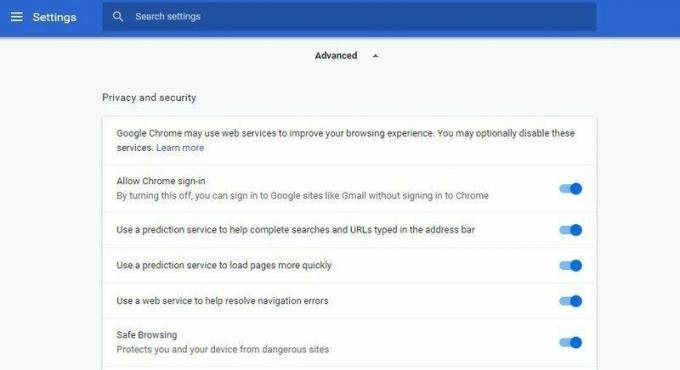
Išankstinis gavimas – tinkamai žinomas kaip Tinklo veiksmų prognozės – kai išmanusis kompiuteris bando atspėti, ką toliau veiksite, kai atidarysite svetainę. Dažniausiai mes einame į kitą svetainę, kurioje yra nuorodų į paveikslėlius, kitus svetaines, dinaminius duomenis ir įvairius dalykus, kuriuos reikia įkelti, kai pelė yra virš jų arba kai jūs spustelėkite juos. Kai kurios svetainės netgi įkelia puslapį, kai juo slenkate žemyn. „Chrome“ gali tai užfiksuoti fone ir pradėti įkelti į atmintį arba talpyklą, kol jums to prireiks, tik tuo atveju, jei jums to prireiks.
- Atidaryk savo Nustatymai.
- Slinkite į puslapio apačią ir spustelėkite Išplėstinė.
- Skiltyje „Privatumas ir sauga“ matysite „Naudokite numatymo paslaugą, kad greičiau įkeltumėte puslapius“. Spustelėkite perjungimo slankiklį šalia jo, kad įjungtumėte, jei perjungiklis yra baltas, o ne mėlynas.
Kai įgalinote šį nustatymą, turite žinoti, kad dabartinis puslapis, kuriame esate, ir kiti susiję duomenys yra skaitomi „Google“ kompiuterio, kai naudojatės šia paslauga. Viskas anonimizuota, bet vis tiek tai vyksta.
Išjunkite arba pašalinkite plėtinius, kurių nenaudojate

Plėtiniai turi veikti fone, kad jie būtų pasirengę imtis veiksmų, kai jų prireiks. Kadangi „Chrome“ yra smėlio dėžės taikomųjų programų platforma, plėtiniams bus rezervuota atskira atminties vieta, kai paleisite naršyklę.
Daugelis plėtinių naudoja labai mažai išteklių. Tačiau vis tiek prasminga atlaisvinti tuos išteklius, jei jums jų niekada nereikės atidėti plėtiniui, kurio nenaudojate. Kiekviena smulkmena yra svarbi. Štai kaip juos išjungti arba pašalinti.
- Atidarykite viršutinį dešinįjį meniu „Chrome“ naršyklės lange ir raskite skyrių, pažymėtą Daugiau įrankių.
- Išplėskite jį užvesdami pelės žymeklį ant jo ir spustelėkite Plėtiniai išskrendamajame meniu.
- Slinkite per šį puslapį, kad surastumėte plėtinį, kurį norite išjungti arba pašalinti.
- Norėdami išjungti plėtinį, bet palikti jį įdiegtą, atžymėkite laukelį, kuriame nurodyta Įjungtas. 5 Norėdami ištrinti plėtinį, spustelėkite šiukšliadėžės piktograma.
Jei ištrinsite plėtinį, turėsite jį dar kartą atsisiųsti iš „Chrome“ internetinės parduotuvės. Jei turite kelis kompiuterius, kuriuose veikia „Chrome“ ir kurie yra sinchronizuoti su tuo pačiu profiliu, tai gali pašalinti plėtinį visuose, atsižvelgiant į sinchronizavimo nustatymus.
Išjunkite papildinius, kurių nenaudojate

„Chrome“ naršyklė naudoja papildinius tam tikram turiniui peržiūrėti. Pagal numatytuosius nustatymus turėsite papildinį, skirtą žiūrėti šifruotą laikmeną (Widevine), peržiūrėti Flash animacijas, peržiūrėti PDF failus ir „Chrome“ vietinis klientas (smėlio dėžė vietiniam C ir C++ kodams paleisti). Galbūt turite kitų dalykų, pvz., „Chrome Remote desktop“ arba „WebEx“.
Jei esate tikri, kad jums nereikia nei vieno, nei visų, galite juos išjungti. Štai kaip tai padaryti.
- Omnibaroje įveskite chrome://plugins/ ir paspauskite Enter.
- Spustelėkite Išjungti norėdami išjungti papildinį, kurio nenorite paleisti.
Taip pat galite patikrinti Visada leidžiama bėgti ir jūs nebūsite paraginti, kai jie pradės veikti. Nedaryk to. Nuotrauka čia buvo tik tam, kad galėtumėte pamatyti, kaip ji atrodo.
Jei išjungsite papildinį, nebematysite turinio, kuriam jis buvo sukurtas. Pavyzdžiui, Widevine papildinio išjungimas reiškia, kad „Netflix“ niekada neveiks. Jei neįjungta daug įskiepių, šis nustatymas gali sukelti daugiau problemų, nei verta.
Uždarykite visus tuos skirtukus!
Tai nieko gero. Jei esate panašus į mane, visada turite atidarytą ir veikiančią daugybę skirtukų. Netgi skirtukai, kuriuose daugiau niekada nebeapsilankysite. „Chrome“ veikimo būdas reiškia, kad kiekvienas iš tų skirtukų yra smėlio dėžėje ir ištekliai nėra dalijami tarp jų, net jei tie ištekliai yra tie patys. Štai kodėl „Chrome“ sunaudoja tiek daug RAM, o ne leidžia jai sėdėti tuščiai.
Tik tas skirtukas, kurį šiuo metu žiūrite, naudoja procesoriaus galią, nebent su juo leidžiate mediją. Vis dėlto nėra labai sunku nužudyti 16 GB MacBook Pro atidarius per daug „Chrome“ skirtukų. Pasitikėk manimi.
„Chromebook“ naršyklė veikia šiek tiek kitaip, o foniniai skirtukai gali būti laikinai sustabdyti arba net išstumti iš atminties, kai reikia. Tačiau per daug skirtukų gali sulėtinti „Chromebook“, nes norint užpildyti 4 GB RAM, nereikia daug.
Retkarčiais uždarykite visus tuos skirtukus, kurių nenaudojate. Kai kitą kartą paleis „Chrome“, būsite patenkinti, net jei nepadidinsite greičio.
„Chromebook“ pagrindai
„Chromebook“ gerai jumis rūpinasi, todėl pasirūpinkite juo naudodami kelis būtinus priedus!

Logitech M510 belaidė pelė(20 USD „Amazon“)
Ši pelė yra trijų spalvų, o belaidis siųstuvas yra labai menkas ir tiesiog prijungiamas prie „Chromebook“ USB-A prievado. Ergonomiško dizaino, su mygtukais atgal ir pirmyn, guminiu sukamuoju ratuku, o su dviem AA baterijomis gali veikti iki dvejų metų.

ProCase nešiojamojo kompiuterio dėklas(19 USD „Amazon“)
Šios „ProCase“ rankovės yra lengvos ir patvarios bei turi įmontuotą rankeną, kad jas būtų lengva nešiotis. Išorinė medžiaga yra patvari ir atspari įbrėžimams, o vidus yra minkštas, kad jūsų „Chromebook“ nenubraižytų. Priekyje yra papildoma kišenė periferiniams įrenginiams ar dokumentams, jie yra 12, 13 ir 15 colių dydžių.

Samsung EVO Select microSD kortelė 128GB(28 USD „Amazon“)
Naudodami EVO Select microSD korteles gausite daug pinigų, nes labai greitai skaitysite / rašysite greičiu (100 MB/s, 90 MB/s), o šios kortelės gali apdoroti 4K vaizdo įrašus ir didelės raiškos nuotraukas, todėl jums niekada nereikės sulėtinti žemyn. Jei „Chromebook“ neužtenka vietos arba norite visur su savimi turėti failus, jums reikia „microSD“ kortelės.
